史上最详细SharePoint 2010安装步骤图解新手教程
From:http://www.itexamprep.com/cn/microsoft/cert/soft/sharepoint2010/201012/14-1922.html
?
首先准备一台安装完系统和SQLServer2008的机器,操作系统要求Windows Server 2008 SP2 ,SQLServer2008要求SP1,并将系统和SQL的相应补丁打全;准备好机器后开始安装。
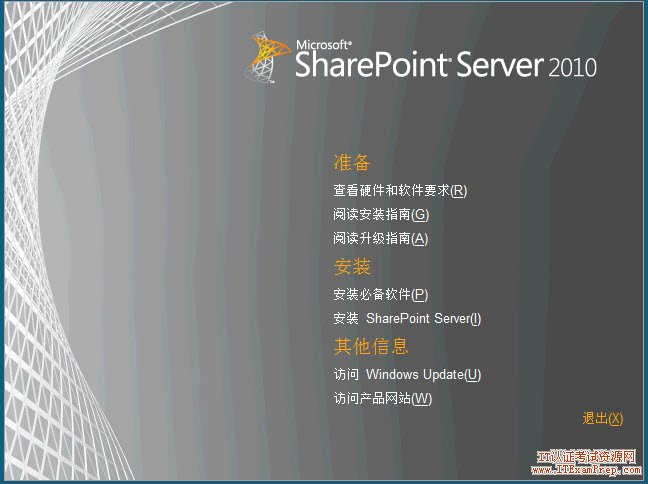
首先安装系统必备软件,如果机器可以连接互联网,将会自动下载这些软件,不能连接互联网就只能自己手工下载了,具体需要下载的软件,请参考如下连接:SharePoint 2010安装必备组件下载链接
?
?
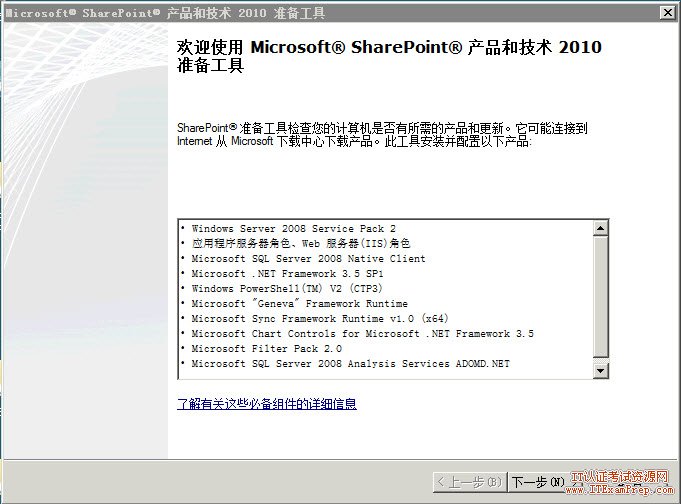
接受许可协议,
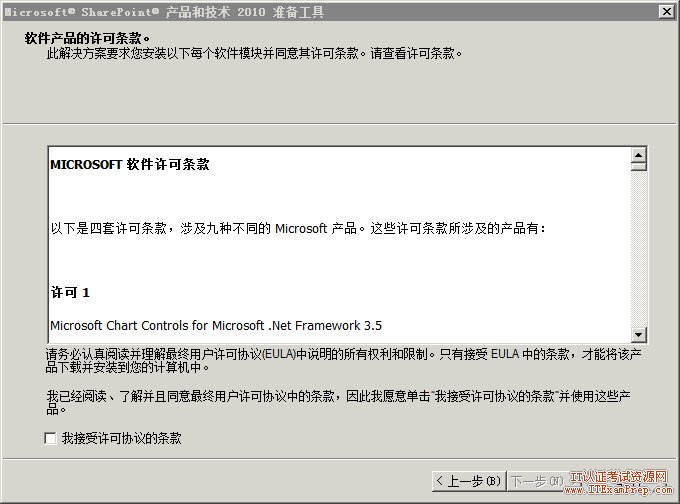
开始检测系统并下载相应的软件,
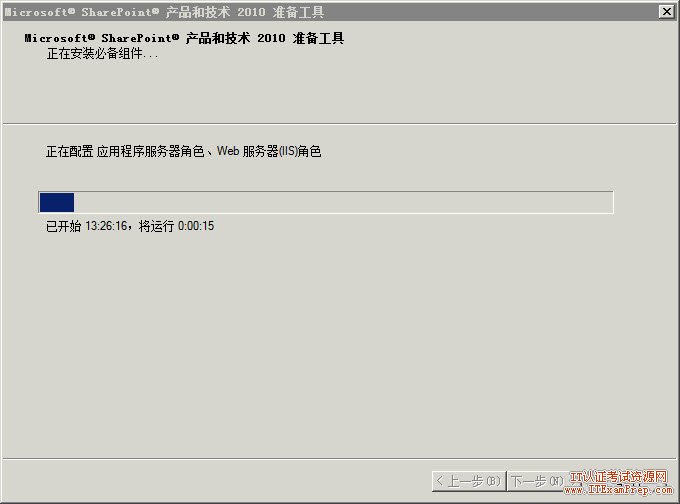
安装出错了,错误提示无法安装PowerShell CTP3,我单独下载了这个安装包,安装也出错,最后通过测试,发现,需要先把Windows Server 2008自己带的PowerShell 1.0 卸载之后,才可以安装;卸载之后,安装成功了。
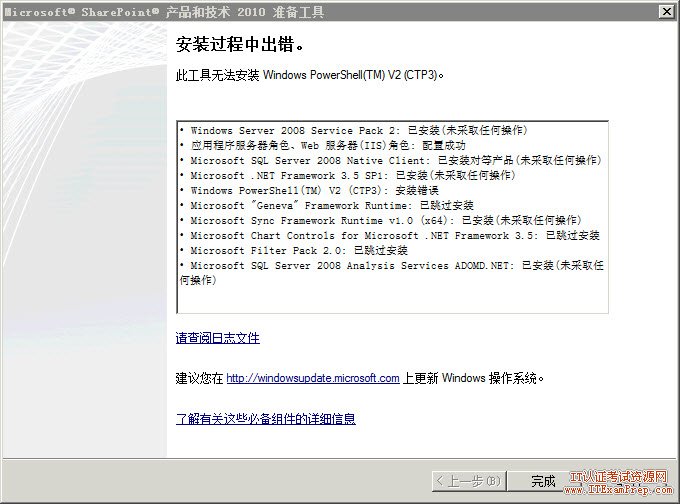
OK,必备软件安装成功了。

开始安装SharePoint2010,第一步当然是输入密钥了:
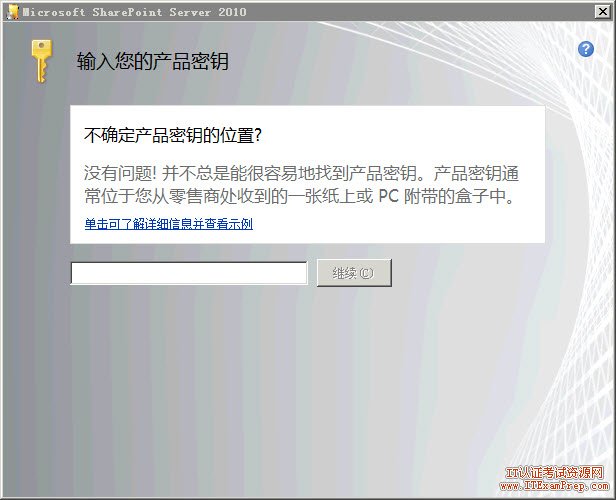
接受许可协议:
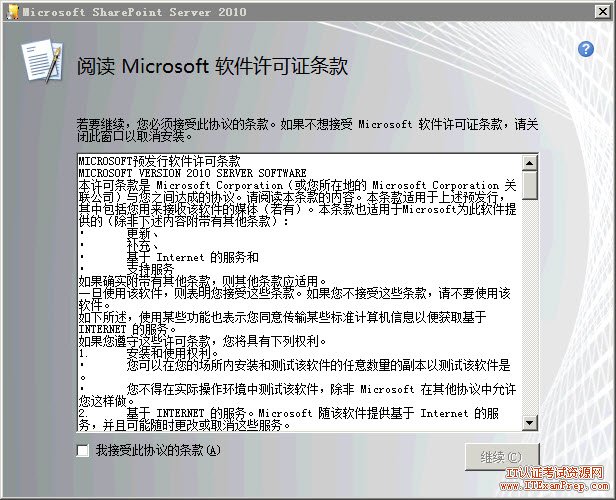
选择安装类型:
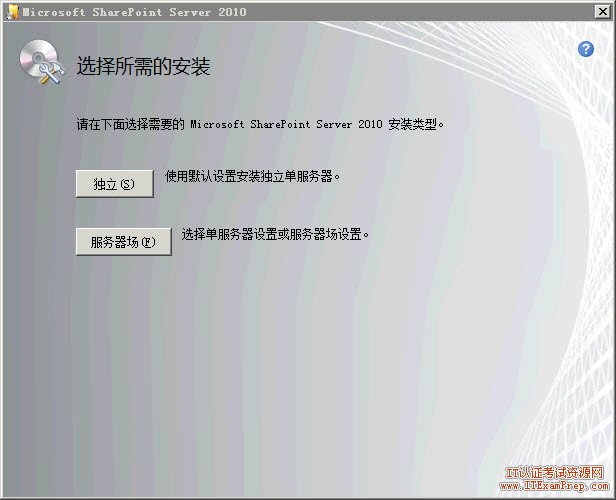
我们选择服务器场安装:
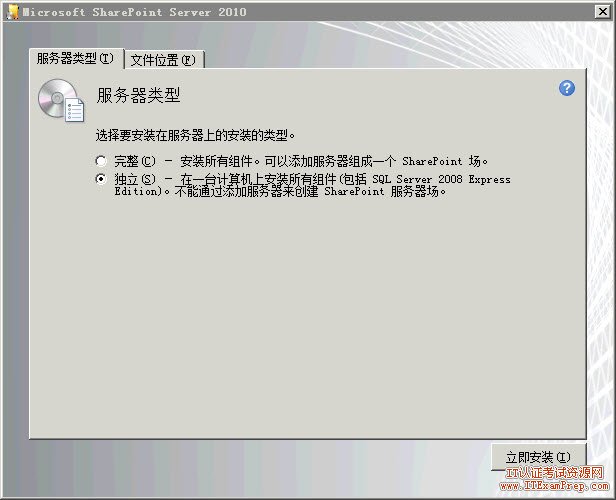
选择了完整安装,然后开始了漫长的安装过程:
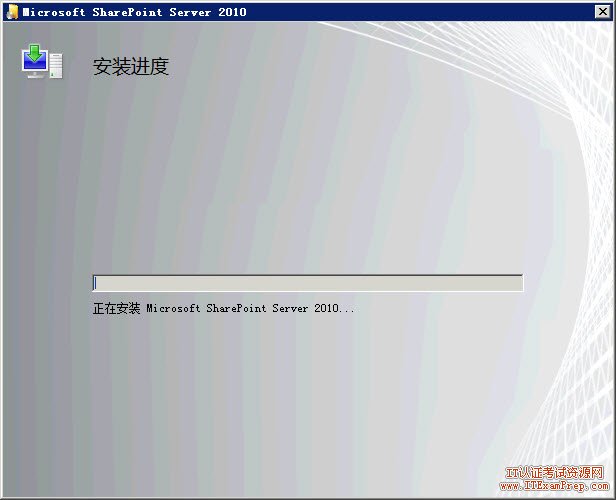
安装完成,开始配置了:
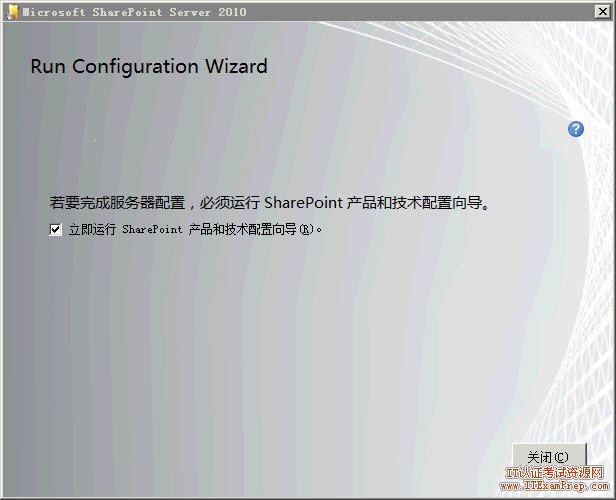
配置向导第一步,和SharePoint2007差不多:
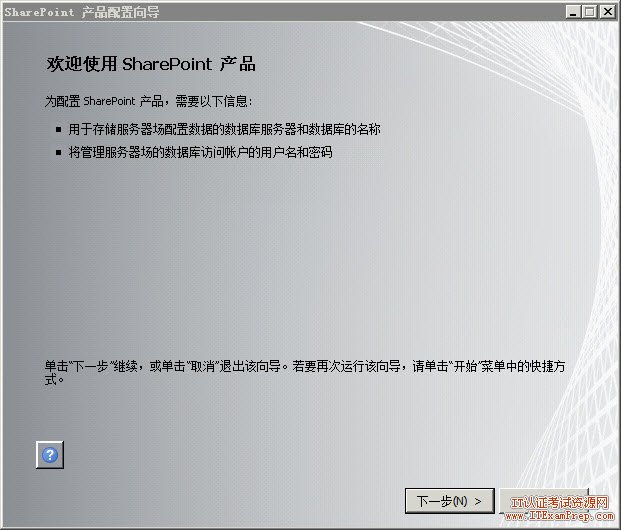
配置第二步,我们选择创建新的服务器场:
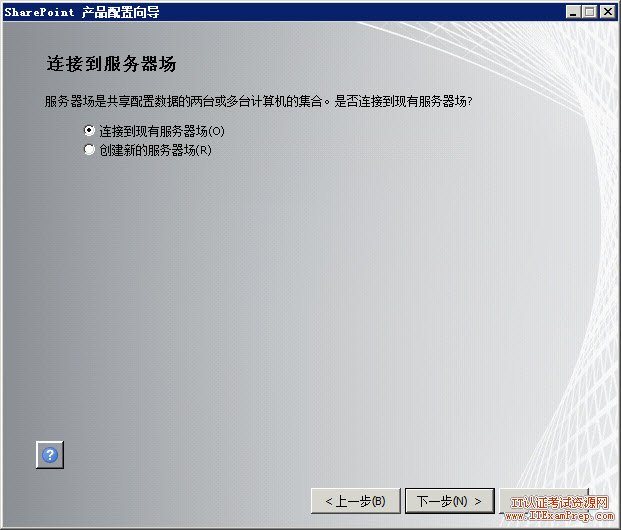
输入相关信息:
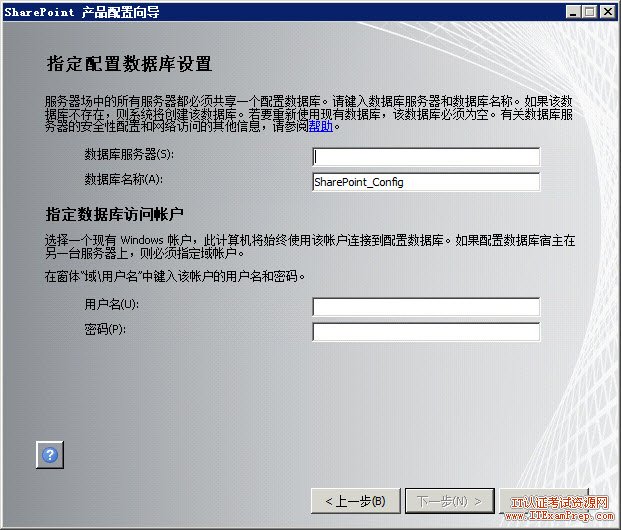
和SharePoint2007不同,多了一个服务器的安全密码:
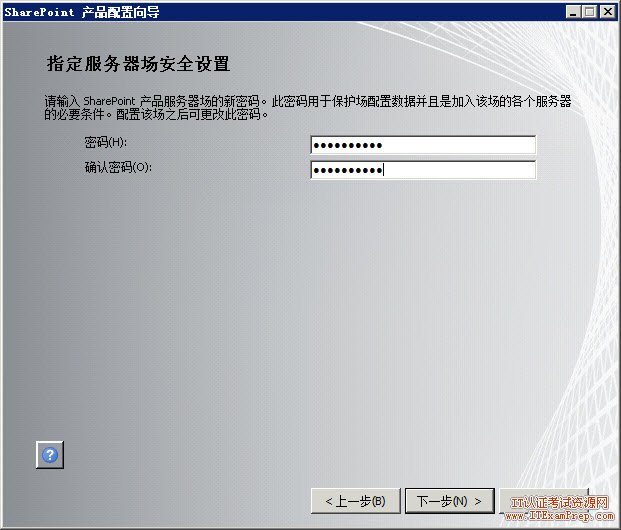
设定端口号:
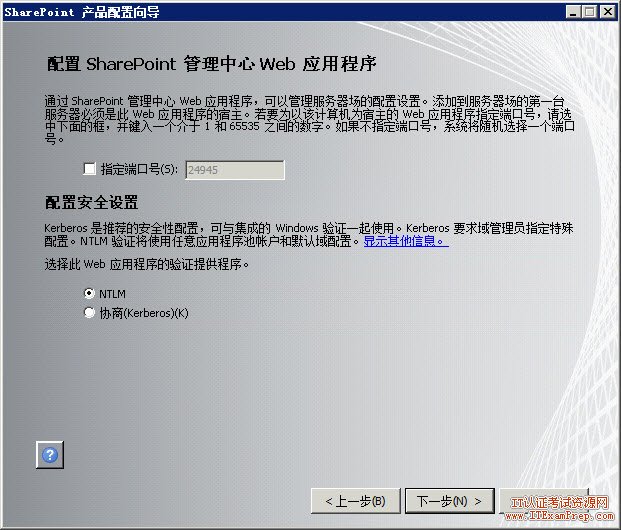
确认一下相关信息:
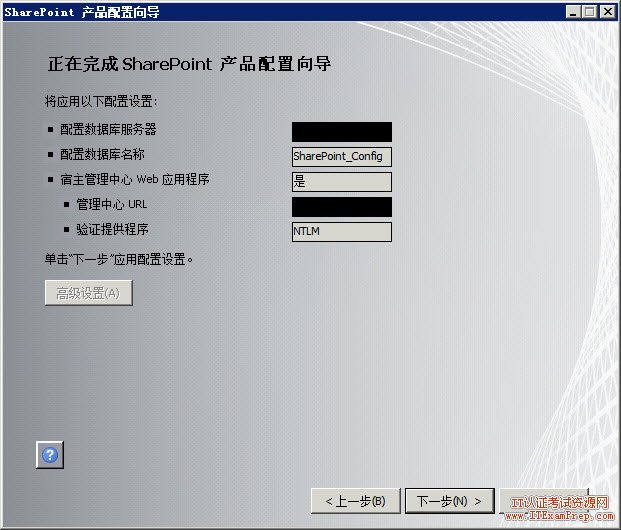
又是一个漫长的配置过程:
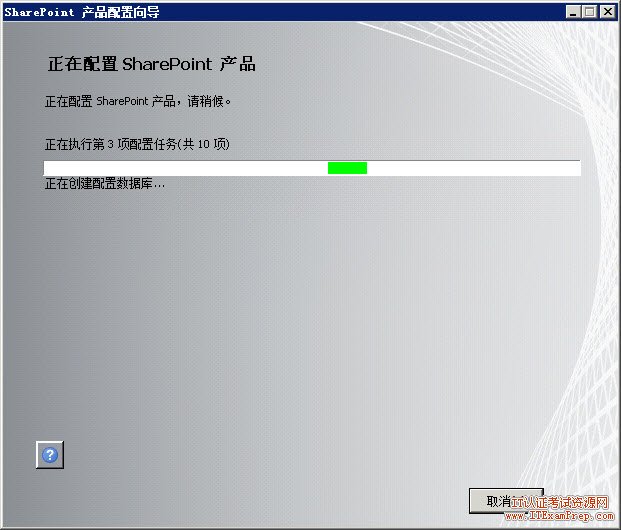
配置完成后,会启动管理中心,开始服务器场的配置,这个比SharePoint2007智能一点:
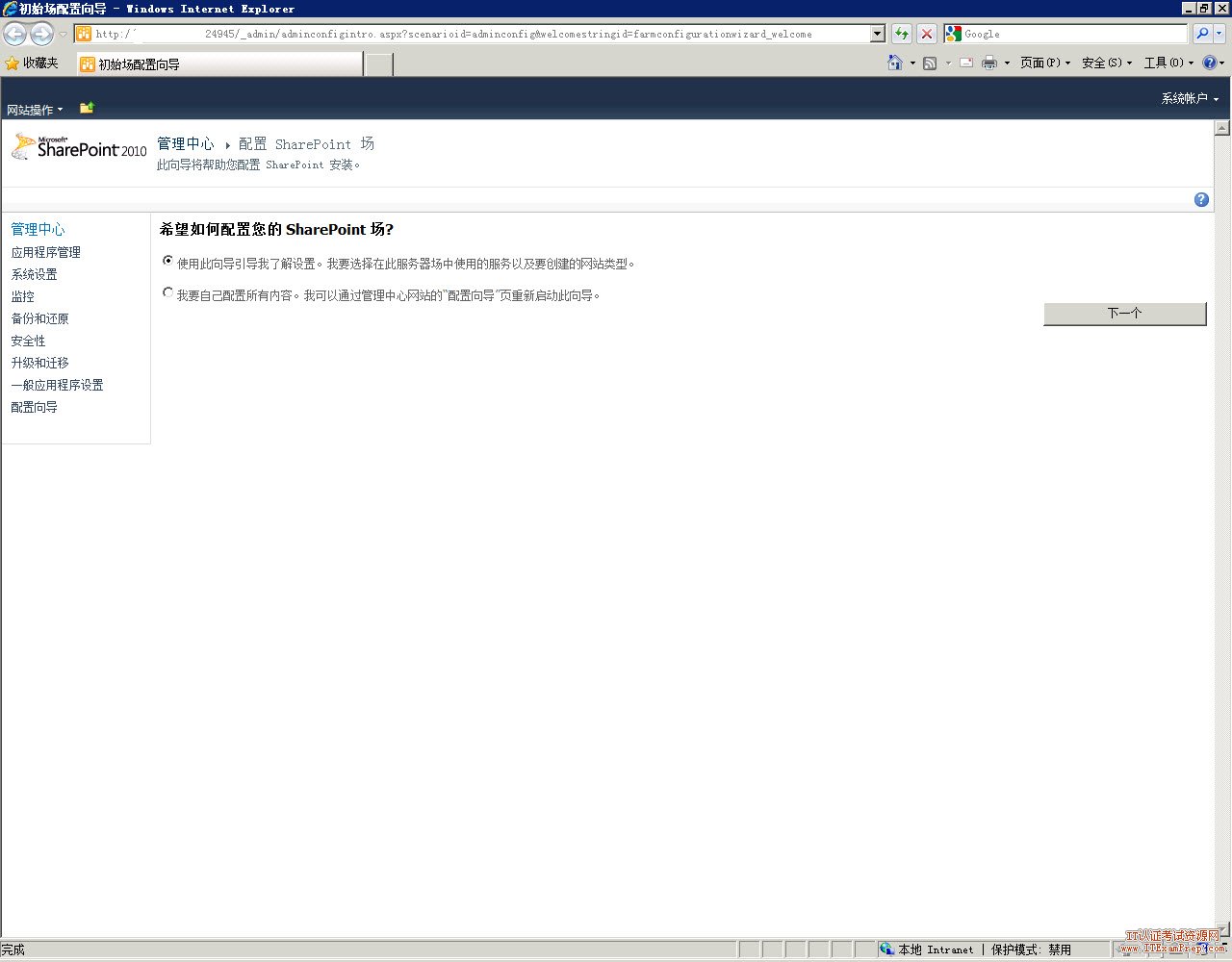
比起SharePoint2007来说,配置简单了不少,不用再一步步的配置了:
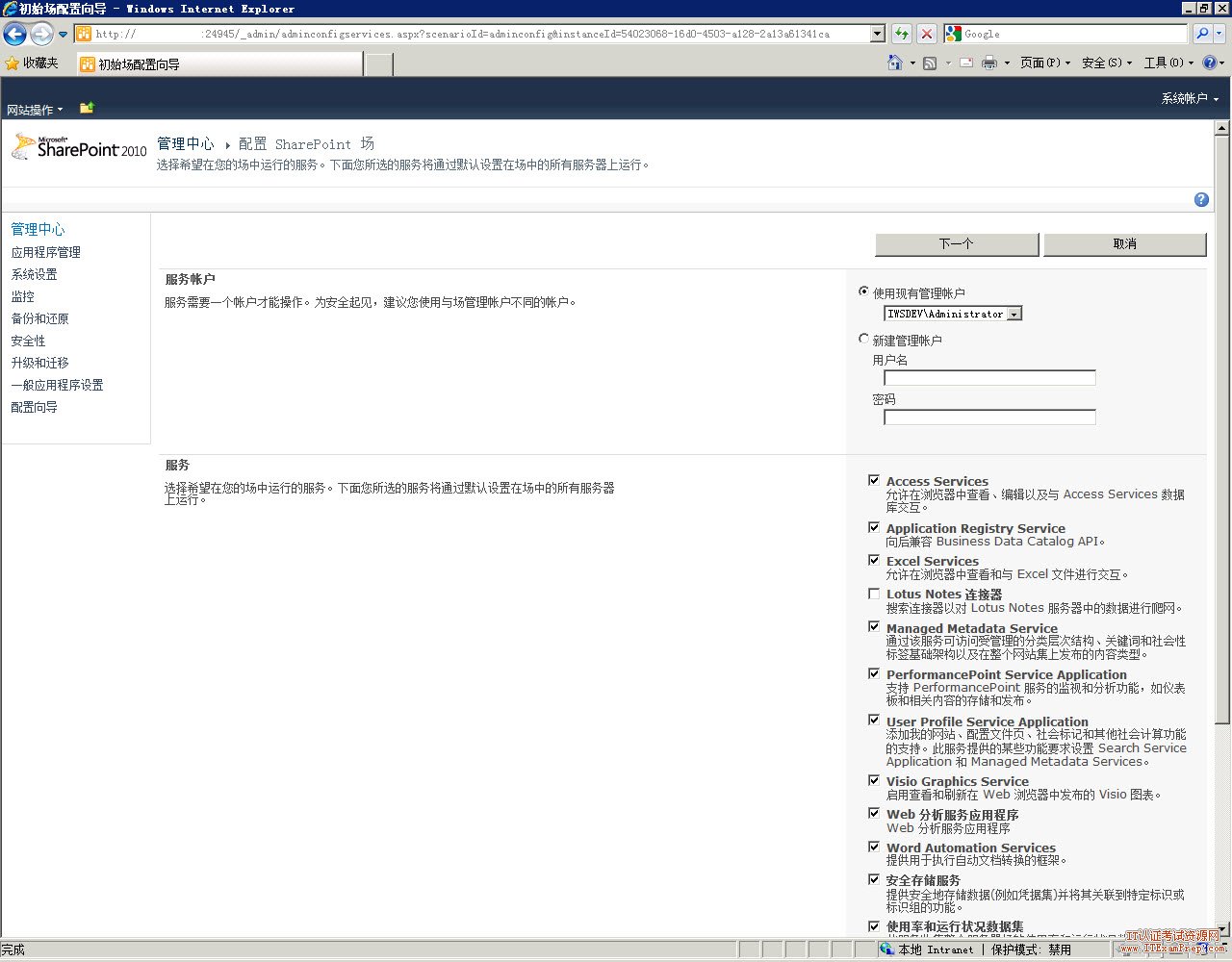
处理中,呵呵,这个处理过程太漫长了,耐心的等候吧。
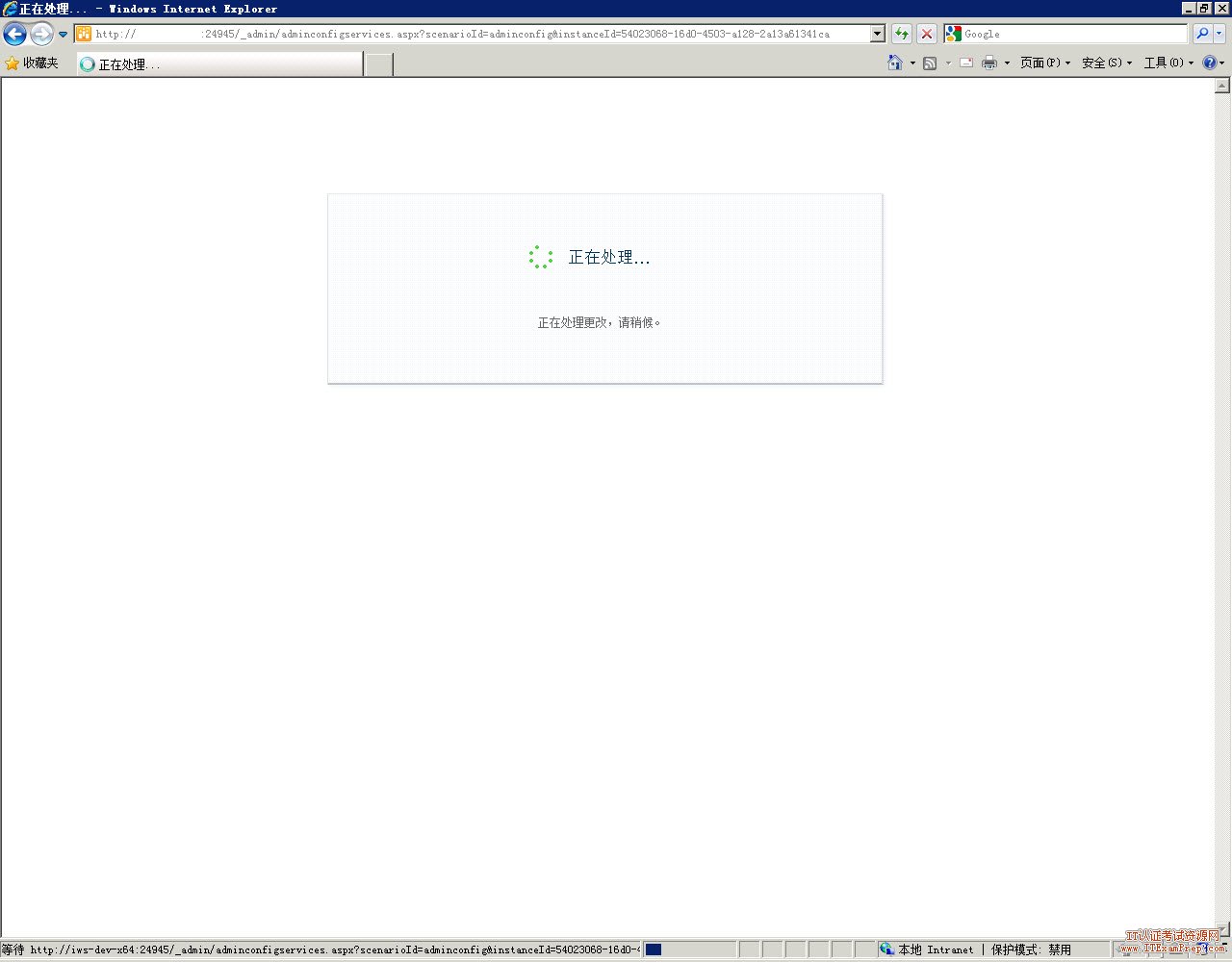
配置完成,自动进入创建网站集的页面:
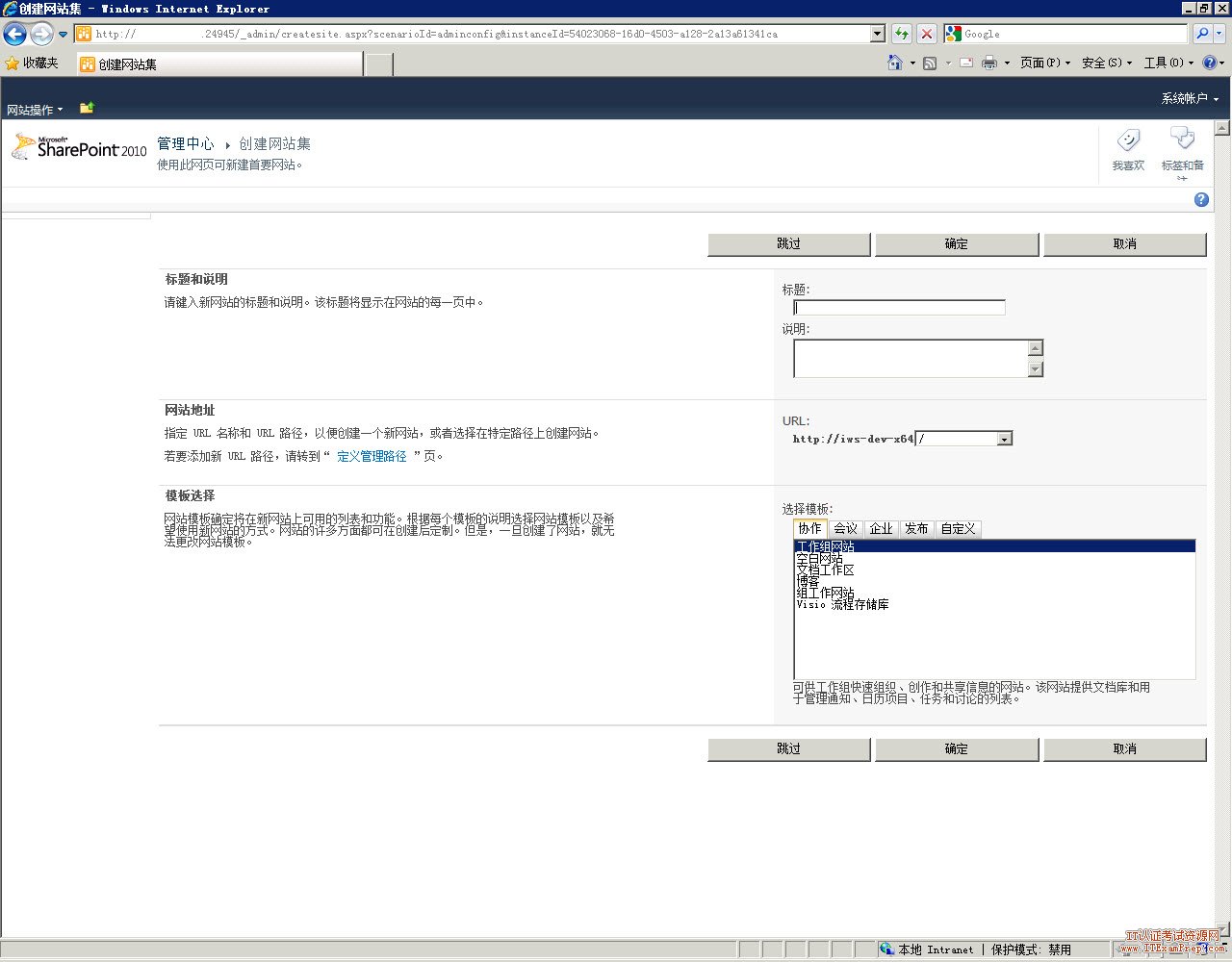
创建一个网征集,配置完成了:
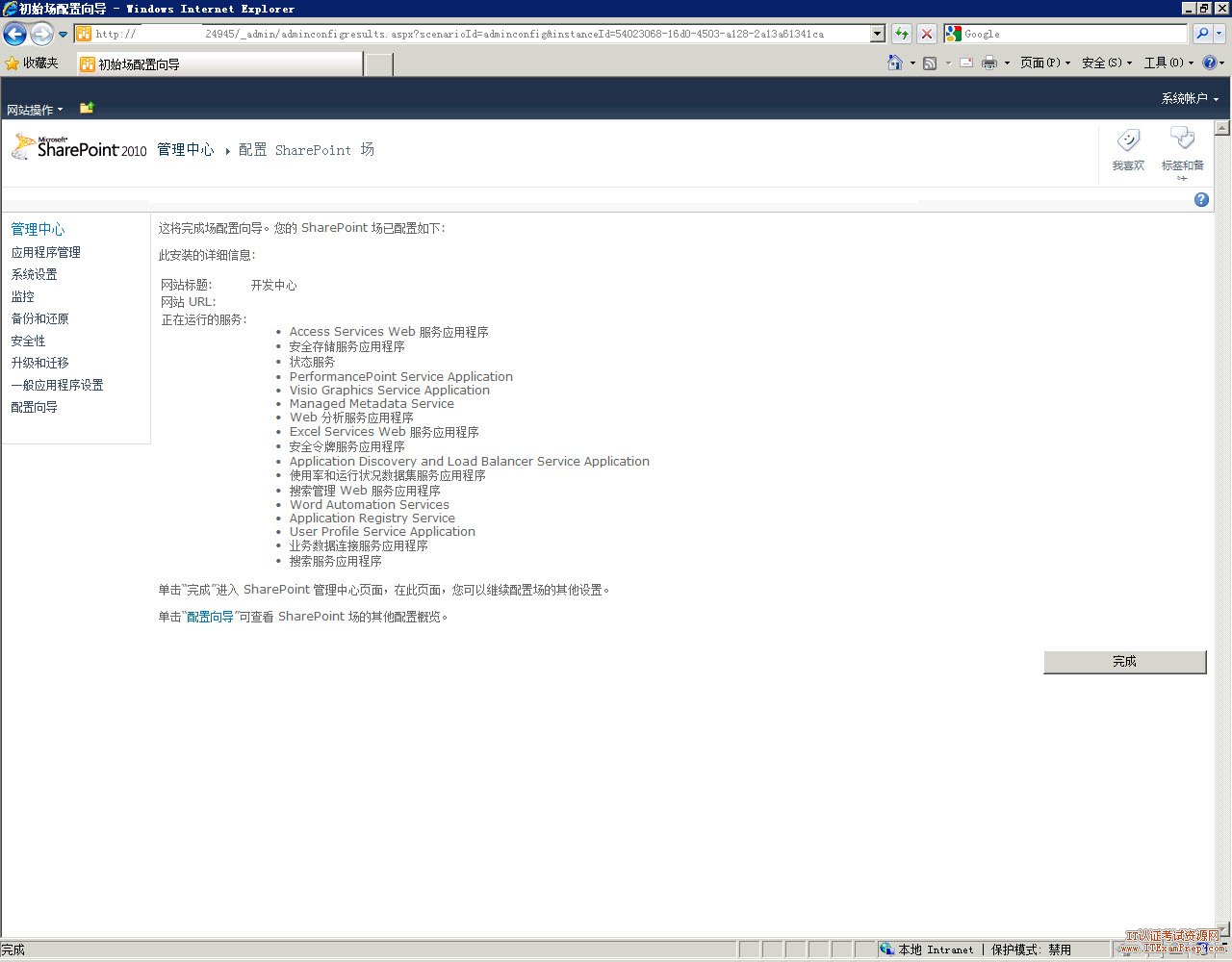
哈哈,安装完成了,最后秀一下,管理中心的首页:
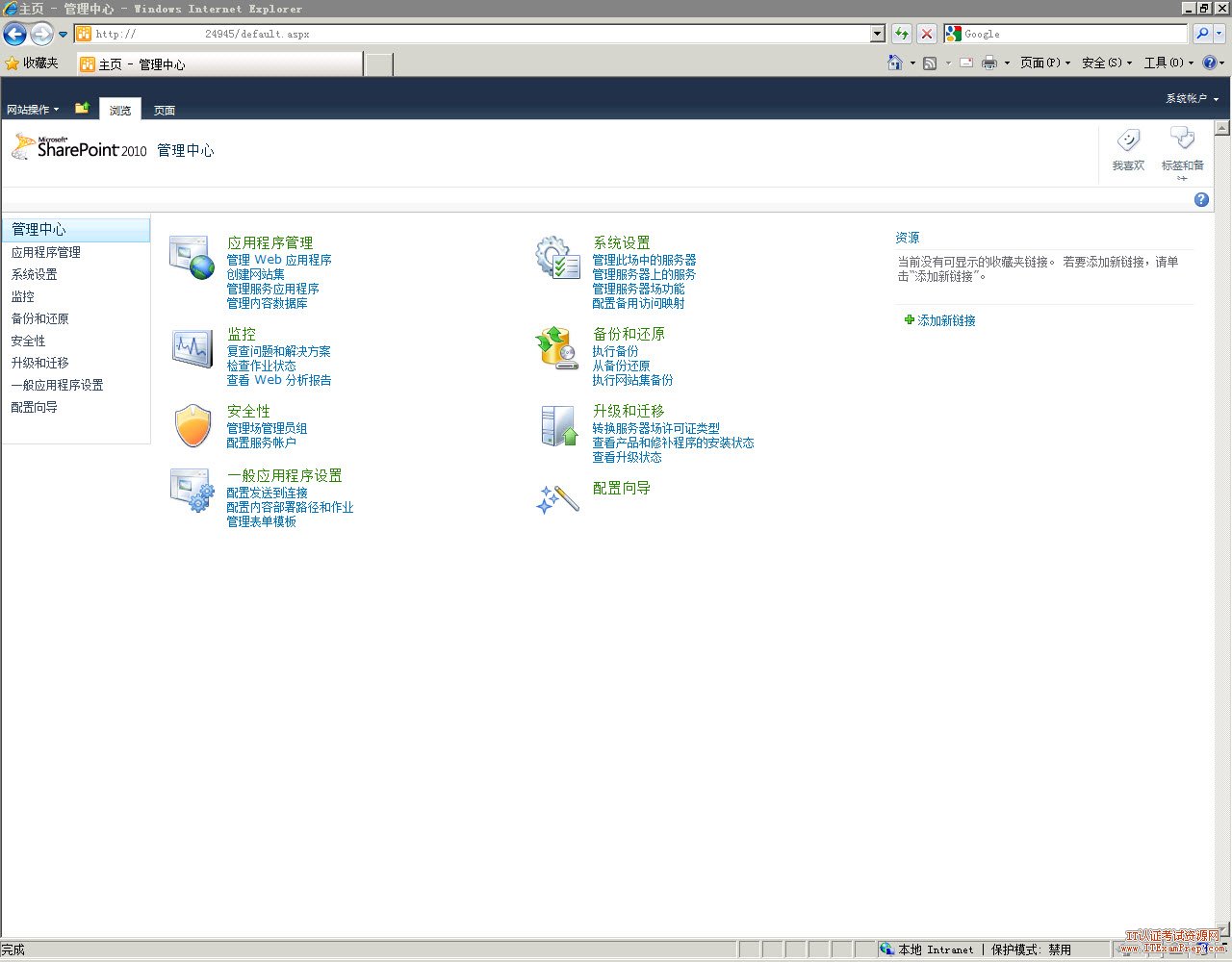
原文链接:http://www.cnblogs.com/wengnet/archive/2009/11/23/1608890.html